Wenn der Einschaltknopf Ihres iPhones defekt ist, können Sie den Bildschirm auch ohne ihn ausschalten oder sperren. Hier sind einfache und schnelle Methoden, dies zu tun! [Anzeige_1]
 |
Anweisungen zum Ausschalten des iPhone-Bildschirms mit automatischer Sperrfunktion
So schalten Sie Ihren iPhone-Bildschirm mit einfachen Einrichtungsschritten ohne die Ein-/Aus-Taste aus. Sie können eine Bildschirmsperr-/Ausschaltzeit von 30 Sekunden bis 5 Minuten wählen. Nach der Einstellung schaltet Ihr iPhone den Bildschirm nach der von Ihnen gewählten Zeit automatisch aus. Die Schritte sind wie folgt:
Schritt 1: Öffnen Sie „Einstellungen“, wählen Sie dann „Anzeige & Helligkeit“ und dann „Automatische Sperre“.
Schritt 2: Wählen Sie die gewünschte Zeit zum automatischen Sperren/Ausschalten des Bildschirms aus, z. B. 30 Sekunden, 1 Minute oder 2 Minuten. Sie haben also die automatische Sperrfunktion für Ihren iPhone-Bildschirm eingerichtet.
 |
Anweisungen zum Ausschalten des Bildschirms auf dem iPhone mit Siri
Wenn der virtuelle Home-Button oder Power-Button Ihres iPhones defekt ist, können Sie den Bildschirm trotzdem mithilfe des virtuellen Assistenten Siri ausschalten. Allerdings müssen Sie zuerst Siri auf Ihrem Telefon installieren. Hier sind die Anweisungen:
Schritt 1: Öffnen Sie zunächst „Einstellungen“ und wählen Sie „Siri & Suche“.
Schritt 2: Aktivieren Sie die Option „Hör zu, Hey Siri“.
Schritt 3: Lesen Sie die 5 vorgeschlagenen Befehle. Wenn Sie fertig sind, können Sie Siri bitten, Ihren Bildschirm zu sperren, indem Sie „Hey Siri, sperre meinen Bildschirm“ sagen.
 |
Hinweis: Der Nachteil der Methode, den iPhone-Bildschirm ohne den Netzschalter auszuschalten, besteht darin, dass Siri die Kommunikation auf Vietnamesisch nicht unterstützt. Damit Siri Ihre Anfrage versteht, müssen Sie Englisch korrekt aussprechen.
Anleitung zum schnellen Ausschalten des iPhone-Bildschirms mit der virtuellen Home-Taste
iPhones der neuen Generation mit randlosem Bildschirmdesign verfügen nicht über eine virtuelle Home-Taste. Um eine virtuelle Home-Taste hinzuzufügen, müssen Benutzer AssistiveTouch installieren. In nur etwa 15 Sekunden können Sie den folgenden Anweisungen von Sforum folgen, um den iPhone-Bildschirm einfach auszuschalten:
Schritt 1: Öffnen Sie „Einstellungen“, wählen Sie „Bedienungshilfen“ und gehen Sie dann zu „Touch“.
Schritt 2: Schalten Sie AssistiveTouch ein, indem Sie auf die Option tippen und den Schalter nach rechts ziehen.
Schritt 3: Nachdem Sie AssistiveTouch aktiviert haben, wird eine virtuelle Home-Schaltfläche auf dem Bildschirm angezeigt. Drücken Sie die Home-Taste, wählen Sie „Gerät“ und dann zum Abschluss „Bildschirmsperre“.
 |
So schalten Sie den Bildschirm auf dem iPhone aus, indem Sie die Rückseite berühren
Eine weitere einfache Möglichkeit, den iPhone-Bildschirm ohne die Einschalttaste auszuschalten, ist die Verwendung der Tippfunktion auf der Rückseite des Telefons. Allerdings gilt diese Funktion nur für iPhone-Modelle ab X. Wenn Sie iPhone-Modelle der unteren Preisklasse verwenden, beachten Sie bitte die zuvor von Sforum freigegebenen Methoden zur Bildschirmsperre. Gehen Sie zum Einrichten dieser Funktion wie folgt vor:
Schritt 1: Öffnen Sie „Einstellungen“, wählen Sie „Bedienungshilfen“ und gehen Sie dann zu „Touch“.
Schritt 2: Tippen Sie auf „Zurück tippen“ und wählen Sie zwischen „Doppeltippen“ oder „Dreifachtippen“.
Schritt 3: Wählen Sie zum Abschluss „Bildschirm sperren“. Versuchen Sie abschließend, die Hülle zu entfernen und zwei- oder dreimal (je nach Wahl) auf die Rückseite des Telefons zu klopfen, um diese Funktion zu testen.
 |
So schalten Sie den iPhone-Bildschirm mit einer einfachen Berührung aus
Das Sperren oder Ausschalten des Bildschirms auf dem iPhone erfolgt ähnlich wie die Verwendung der virtuellen Home-Taste, die Einrichtungsschritte sind jedoch einfacher und leichter durchzuführen. Sie müssen lediglich eine Berührung wie folgt ausführen:
Schritt 1: Öffnen Sie „Einstellungen“, wählen Sie „Bedienungshilfen“ und gehen Sie dann zu „Touch“.
Schritt 2: Tippen Sie auf AssistiveTouch und ziehen Sie die runde Schaltfläche nach rechts, sodass der Schieberegler blau angezeigt wird.
Schritt 3: Wählen Sie unter „Benutzerdefinierte Aktionen“ „Einmaliges Tippen“ aus und stellen Sie es auf „Bildschirmsperre“ ein. Jetzt müssen Sie nur einmal auf die Home-Taste tippen, um den iPhone-Bildschirm auszuschalten.
 |
Anweisungen zum Ausschalten des Bildschirms auf dem iPhone mithilfe von Tastenkombinationen
Das Erstellen und Verwenden von Verknüpfungen zum Ausschalten oder Sperren des iPhone-Bildschirms ist für viele Benutzer zur Gewohnheit geworden, insbesondere wenn der Ein-/Ausschalter nicht mehr richtig funktioniert. Das Erstellen von Verknüpfungen auf dem iPhone ist ganz einfach, Sie müssen Ihr Gerät dazu jedoch auf iOS 16.4 oder höher aktualisieren. Hier ist eine Anleitung zum Erstellen einer Verknüpfung und zum Ausschalten des iPhone-Bildschirms ohne die Einschalttaste:
Schritt 1: Öffnen Sie die Anwendung „Shortcuts“ und wählen Sie das „+“-Zeichen in der rechten Ecke. Wählen Sie dann „Aufgabe hinzufügen“ aus.
Schritt 2: Geben Sie im Aufgabensuchfeld „Sperrbildschirm“ ein und wählen Sie das entsprechende Ergebnis aus.
Schritt 3: Tippen Sie auf den Pfeil neben „Sperrbildschirm“ und wählen Sie dann „Zum Home-Bildschirm hinzufügen“. Jetzt wird die Bildschirmsperrtaste auf Ihrem iPhone angezeigt und Sie können einfach darauf tippen, um den Bildschirm auszuschalten.
 |
Hinweis: Für einige Methoden zum Ausschalten des Bildschirms auf dem iPhone sind mindestens ein iOS-Update und ein bestimmtes Telefonmodell erforderlich. Wenn keine davon für Sie funktioniert, versuchen Sie andere Methoden oder hinterlassen Sie einen Kommentar, um Hilfe bei der Suche nach einer geeigneten Lösung zu erhalten.
Daher haben wir Ihnen sowohl Möglichkeiten zum Ausschalten des iPhone-Bildschirms mithilfe der virtuellen Home-Taste als auch Methoden vorgestellt, bei denen die Einschalttaste nicht erforderlich ist. Ich hoffe, Sie finden die Methode, die Ihren Anforderungen am besten entspricht!
[Anzeige_2]
Quelle: https://baoquocte.vn/top-6-cach-tat-man-hinh-iphone-vo-cung-don-gian-va-de-thuc-hien-287786.html

























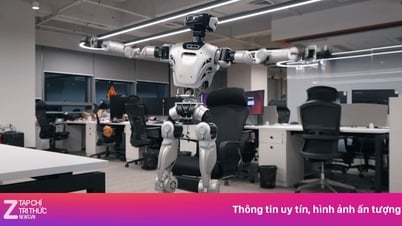































































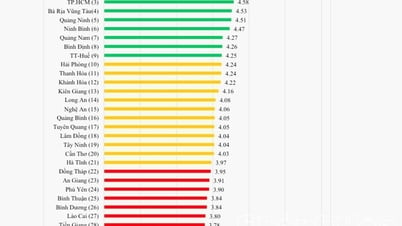












Kommentar (0)